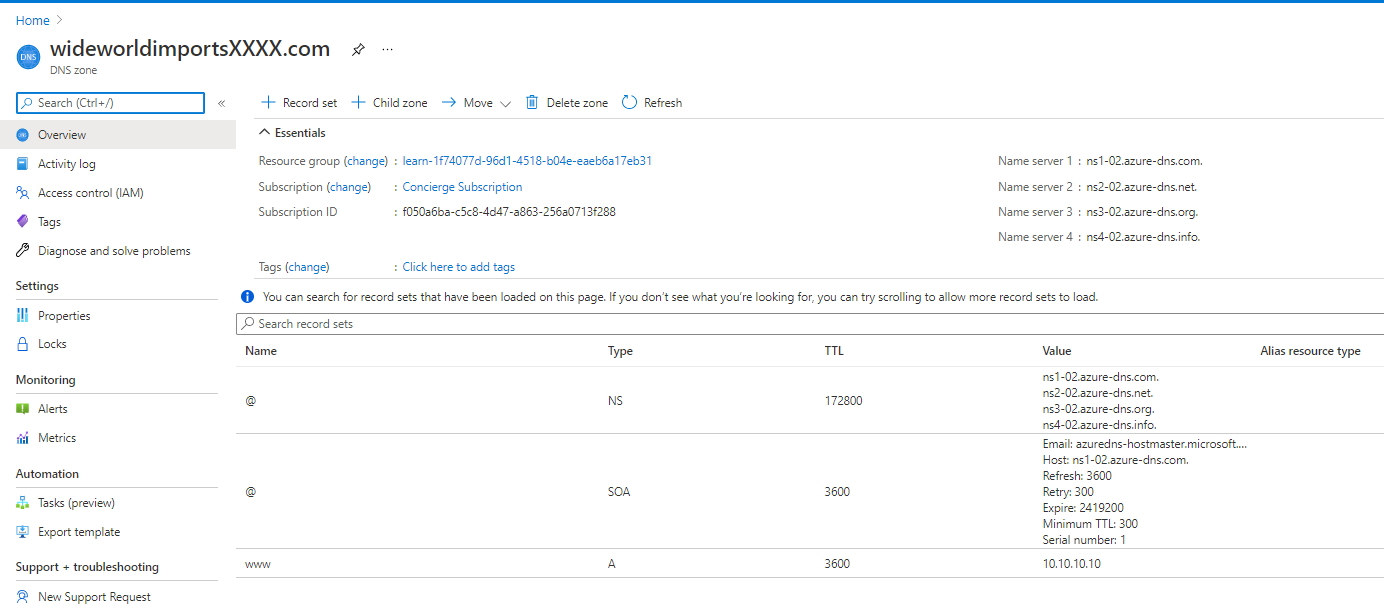Esercizio - Creare una zona DNS e un record A usando DNS di Azure
Nell'unità precedente è stato illustrato come impostare e configurare il dominio wideworldimports.com in modo da farlo puntare all'hosting di Azure in DNS di Azure.
In questa unità si apprenderà come:
- Configurare DNS di Azure e creare una zona DNS pubblica.
- Creare un record A.
- Verificare che il record A venga risolto in un indirizzo IP.
Creare una zona DNS in DNS di Azure
Prima di poter ospitare il dominio wideworldimports.com nei server, è necessario creare una zona DNS. La zona DNS include tutti i record di configurazione associati al dominio.
Per creare la zona DNS:
Accedere al portale di Azure con l'account usato per attivare la sandbox.
Nella home page di Azure, in Servizi di Azure selezionare Crea una risorsa. Viene visualizzato il riquadro Crea una risorsa.
Nella casella per la ricerca nei servizi e nel marketplace cercare e selezionare Zona DNS di Microsoft. Viene visualizzato il riquadro Zona DNS.
Selezionare Crea>zona DNS.
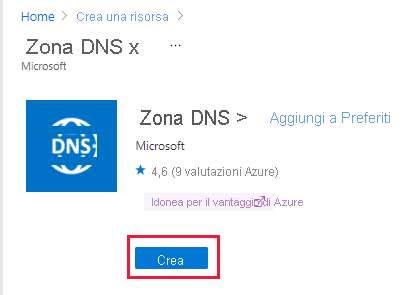
Verrà visualizzato il riquadro Crea zona DNS.
Nella scheda Informazioni di base immettere i valori indicati di seguito per ogni impostazione.
Impostazione Valore Dettagli di progetto Subscription Sottoscrizione Concierge Gruppo di risorse Nell'elenco a discesa selezionare [gruppo di risorse sandbox] Dettagli istanza Nome Il nome deve essere univoco nell'ambiente sandbox. Usare wideworldimportsXXXX.com, sostituendo le X con lettere o numeri.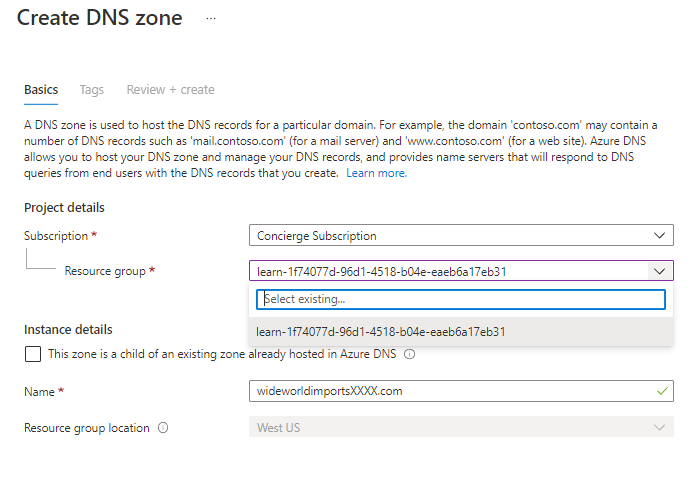
Selezionare Rivedi e crea.
Al termine della convalida selezionare Crea. La creazione della zona DNS richiederà alcuni minuti.
Al termine della distribuzione, selezionare Vai alla risorsa. Verrà visualizzato il riquadro Zona DNS.
Per impostazione predefinita, i set di record NS e SOA vengono creati ed eliminati automaticamente ogni volta che viene creata o eliminata una zona DNS. Il set di record NS definisce gli spazi dei nomi DNS di Azure e contiene i quattro record DNS di Azure. Quando si aggiorna il registrar si usano tutti e quattro i record.
Il record SOA, o origine di autorità, rappresenta il dominio e viene usato quando altri server DNS eseguono la ricerca del dominio.
Prendere nota dei valori del record NS. Saranno necessari nella sezione successiva.
Creare un record DNS
Ora che la zona DNS è disponibile, è necessario creare i record necessari per supportare il dominio.
Il set di record primario da creare è il record A. Il set di record A viene usato per puntare il traffico da un nome di dominio logico all'indirizzo IP del server di hosting. Un set di record A può avere più record. In un set di record, il nome di dominio rimane costante, mentre gli indirizzi IP sono diversi.
Nella barra dei menu superiore del riquadro Zona DNS per wideworldimportsXXXX.com selezionare + Set di record.
Viene visualizzato il riquadro Aggiungi set di record.
Immettere i seguenti valori per ogni impostazione.
Impostazione valore Descrizione Nome www Nome host da risolvere in un indirizzo IP. Digita Un Il record A è quello usato più di frequente. Se si usa IPv6 selezionare il tipo AAAA. Set di record alias No Può essere applicato solo ai tipi di record A, AAAA e CNAME. TTL 1 Periodo TTL che specifica per quanto tempo ogni server DNS memorizza nella cache la risoluzione prima che venga rimossa definitivamente. Unità TTL Ore Questo valore può essere secondi, minuti, ore, giorni o settimane. In questo caso vengono selezionate le ore. Indirizzo IP 10.10.10.10 Indirizzo IP in cui viene risolto il nome del record. In uno scenario reale, si immette l'indirizzo IP pubblico per il server Web. Selezionare OK per aggiungere il record alla zona.
Si noti che è possibile configurare più di un indirizzo IP per il server Web. In tal caso, sarebbe necessario aggiungere tutti gli indirizzi IP associati come record nel set di record A. È possibile aggiornare il set di record dopo averlo creato con indirizzi IP aggiuntivi.
Verificare il DNS di Azure globale
In uno scenario reale, dopo aver creato la zona DNS pubblica, si aggiornano i record NS del registrar di nomi di dominio per delegare il dominio ad Azure.
Anche se non è disponibile un dominio registrato, è comunque possibile verificare che la zona DNS funzioni come previsto usando lo strumento nslookup.
Usare nslookup per verificare la configurazione
Di seguito viene descritto come usare nslookup per verificare la configurazione della zona DNS.
Usare Cloud Shell per eseguire il comando seguente. Sostituire il nome della zona DNS con la zona creata e sostituire
<name server address>con uno dei valori NS copiati dopo aver creato la zona DNS.nslookup www.wideworldimportsXXXX.com <name server address>Il comando dovrebbe essere simile al seguente:
nslookup www.wideworldimportsXXXX.com ns1-04.azure-dns.comSi noterà che il nome host
www.wideworldimportsXXXX.comrestituisce 10.10.10.10.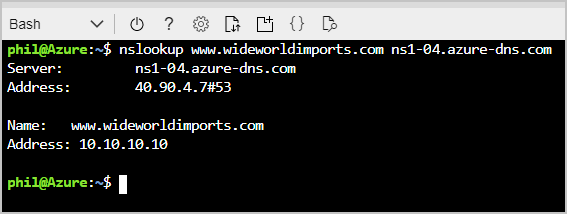
È stata configurata correttamente una zona DNS e è stato creato un record A.